vmware虚拟机共享文件夹挂载,VMware虚拟机共享文件夹设置指南,高效实现主机与虚拟机文件互传
- 综合资讯
- 2025-03-22 23:41:36
- 2

VMware虚拟机共享文件夹挂载,可高效实现主机与虚拟机文件互传,本文提供详细设置指南,助您轻松配置,优化工作流程。...
vmware虚拟机共享文件夹挂载,可高效实现主机与虚拟机文件互传,本文提供详细设置指南,助您轻松配置,优化工作流程。
在VMware虚拟机中,共享文件夹是一个非常有用的功能,它允许用户在主机操作系统和虚拟机之间轻松地共享文件和文件夹,通过设置共享文件夹,我们可以实现主机和虚拟机之间的数据交换,提高工作效率,本文将详细介绍如何在VMware虚拟机中设置共享文件夹,并探讨其应用场景。
VMware共享文件夹概述
VMware共享文件夹是一种特殊的文件夹,允许用户在主机操作系统和虚拟机之间共享文件和文件夹,通过设置共享文件夹,我们可以实现以下功能:
- 在主机和虚拟机之间快速传输文件。
- 在虚拟机中访问主机上的文件和文件夹。
- 在主机上访问虚拟机中的文件和文件夹。
VMware共享文件夹设置步骤
以下是在VMware虚拟机中设置共享文件夹的详细步骤:

图片来源于网络,如有侵权联系删除
-
打开VMware Workstation,选择要设置共享文件夹的虚拟机。
-
在虚拟机窗口中,点击“虚拟机”菜单,选择“设置”。
-
在设置窗口中,选择“选项”选项卡。
-
在选项卡中,找到“共享文件夹”选项,点击“添加”。
-
在弹出的“添加共享文件夹”窗口中,选择“使用主机文件夹”。
-
点击“浏览”按钮,选择要共享的主机文件夹。
-
在“文件夹名称”栏中,输入共享文件夹的名称。
-
根据需要,设置共享文件夹的访问权限,如只读、读写等。
-
点击“确定”按钮,完成共享文件夹的设置。
VMware共享文件夹应用场景
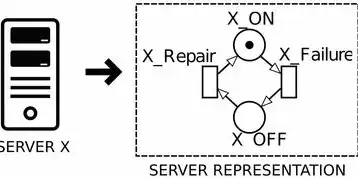
图片来源于网络,如有侵权联系删除
-
开发人员:在虚拟机中开发软件时,需要频繁地将代码提交到主机上的版本控制系统中,通过设置共享文件夹,可以方便地在虚拟机和主机之间传输文件。
-
系统管理员:在虚拟机中部署应用程序时,需要将应用程序安装包、配置文件等文件传输到主机上,通过设置共享文件夹,可以简化文件传输过程。
-
教育培训:在虚拟机中模拟真实场景进行教学时,需要将教学资料、演示文稿等文件共享给学员,通过设置共享文件夹,可以实现文件共享,提高教学效果。
注意事项
-
在设置共享文件夹时,确保主机和虚拟机之间的网络连接正常。
-
在设置共享文件夹时,注意设置合理的访问权限,防止文件被非法访问。
-
在设置共享文件夹时,避免选择系统盘或重要数据盘作为共享文件夹,以免影响系统稳定性和数据安全。
-
在使用共享文件夹时,注意定期清理共享文件夹中的文件,避免占用过多磁盘空间。
VMware共享文件夹是VMware虚拟机的一个重要功能,它可以帮助用户在主机和虚拟机之间轻松地共享文件和文件夹,通过本文的介绍,相信读者已经掌握了如何在VMware虚拟机中设置共享文件夹的方法,在实际应用中,合理利用共享文件夹,可以提高工作效率,简化文件传输过程。
本文链接:https://www.zhitaoyun.cn/1869901.html

发表评论